录音软件录制电脑内部系统声音方法
- 来源: 金舟软件
- 作者:
- 时间:2025-03-06 18:05:04
很多人会在电脑上安装录音软件,这样方便使用,那么如何录制电脑内部声音呢?这里将操作步骤分享如下,需要用到的用户可以参考使用。
很多人会在电脑上安装金舟电脑录音软件,这样方便使用,那么如何录制电脑内部声音呢?这里将操作步骤分享如下,需要用到的用户可以参考使用。
第一步、打开软件,在这里点击选择“系统声音”,在上面可以设置音量大小;
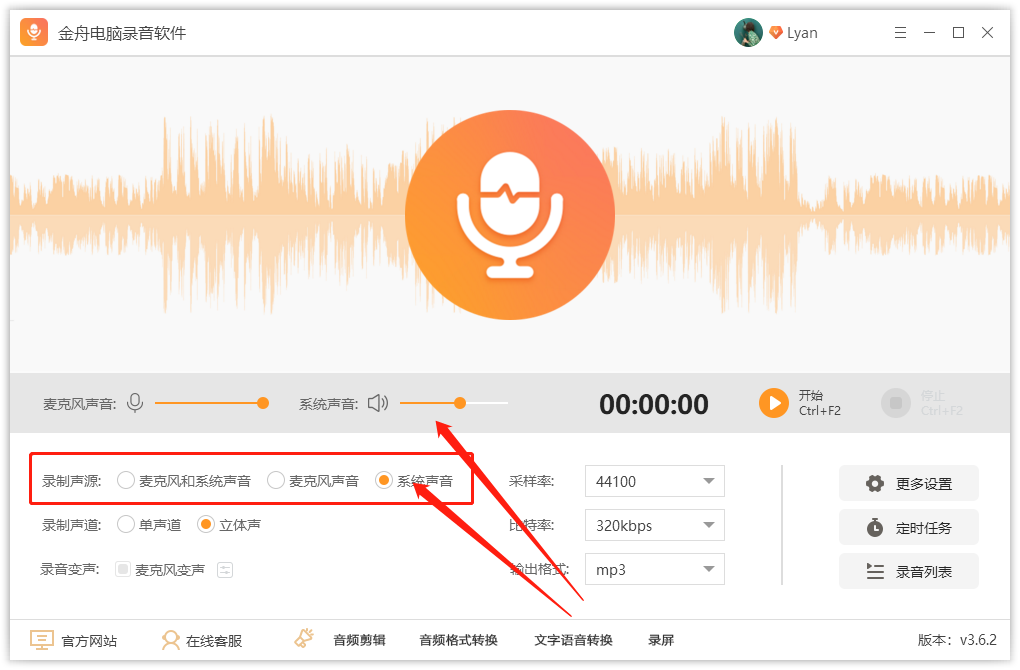
第二步、接着,再设置其他参数,例如格式,这里提供了多种常见格式,根据自己的需要选择即可;
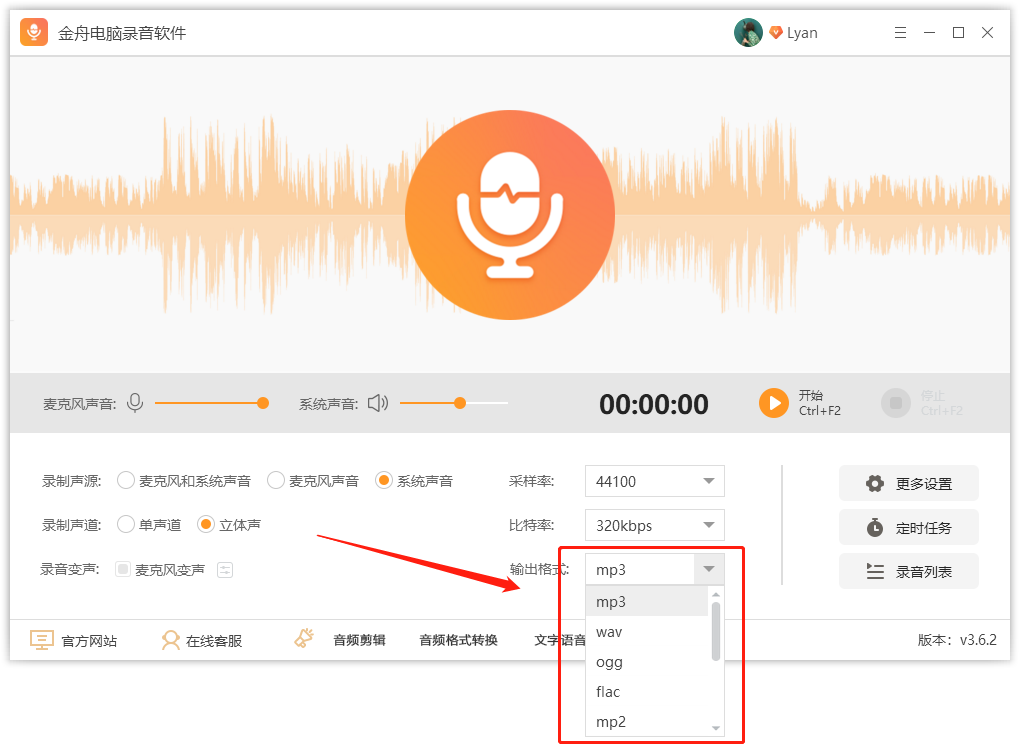
第三步、点击“开始”按钮,或者使用快捷键Ctrl+F2,开始录制;
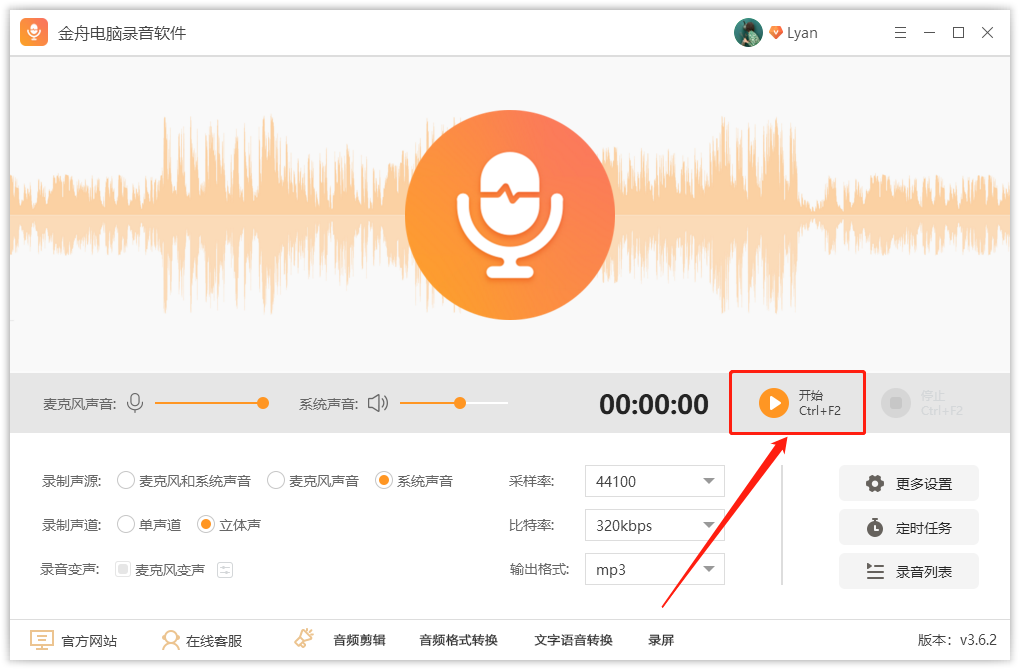
第四步、同样的位置,选择暂停/继续、暂停录制就可以了,不过一般都会选择最小化软件,这样才不影响电脑做其他操作;
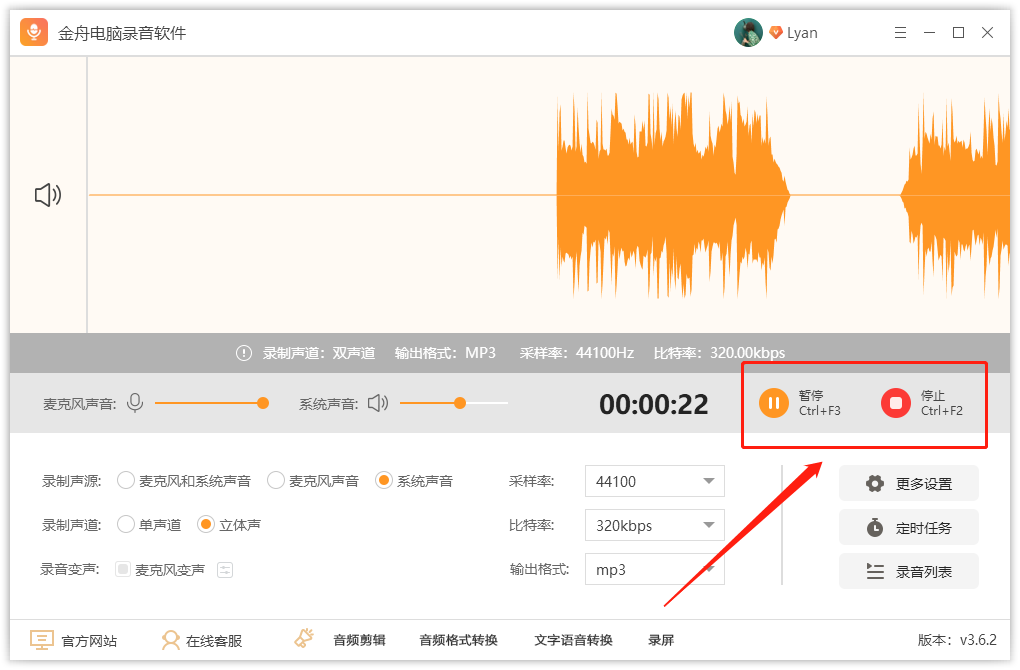
第五步、录制结束后,在录音列表中可以找到该录音文件,可以选择修改ID3信息,打开文件所在位置等。
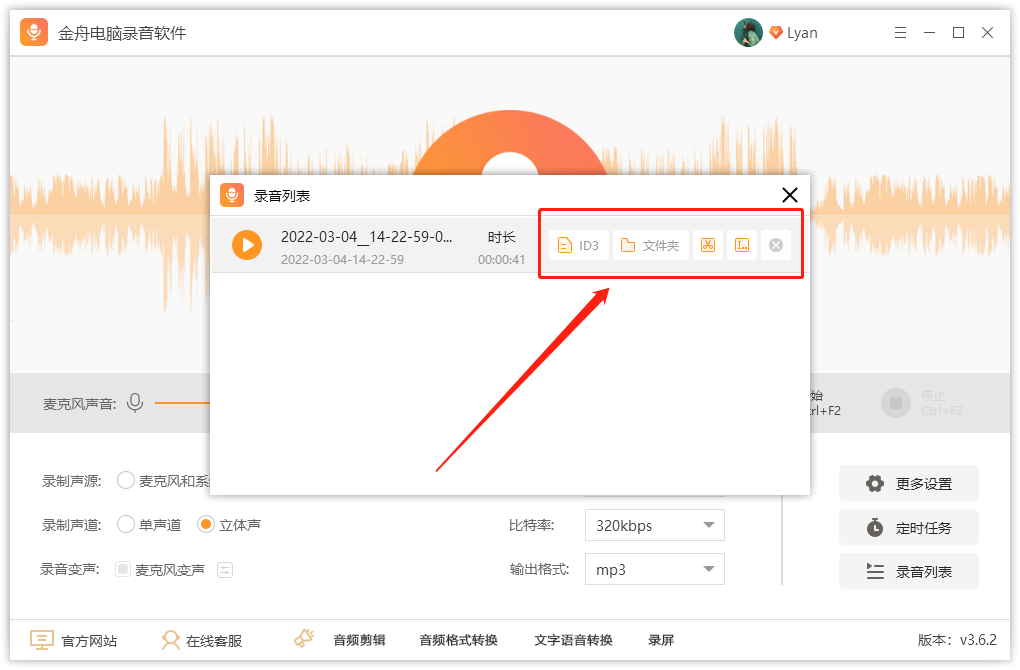
录音软件录制电脑内部系统声音的操作步骤就为您演示到这里,更多软件使用教程敬请关注金舟办公。
推荐阅读:







































































































 官方正版
官方正版
 纯净安全
纯净安全









